デジタルカメラで撮られた高品質がある RAW 形式の写真の束を持って、それを処理することがあります。その場合AVS Image Converter は最良の選択です。画像を表示し、印刷することができるように、プログラムによってそれに効果を適用し、それのサイズを変更し、編集することができます。
ダウンロードするためにここ をクリックします。ダウンロードが完了したら、 AVSImageConverter.exe ファイルを実行し、インストールウィザードの指示に従います。
[トップに戻る]
 AVS Image Converter を起動するために、デスクトップの対応するアイコンをダブルクリックするか、またはスタート > すべてのプログラム > AVS4YOU > Image > AVS Image Converter を従うことができます。
AVS Image Converter を起動するために、デスクトップの対応するアイコンをダブルクリックするか、またはスタート > すべてのプログラム > AVS4YOU > Image > AVS Image Converter を従うことができます。
変換したい画像をロードするために、ツールバーにある追加ボタンをクリックします。 コンピュータのHDDに保存されている数個の画像をロードできます。
コンピュータのHDDに保存されている画像があるフォルダをロードするために、 追加ボタンの隣の黒い矢をクリックして、フォルダの追加オプションを選択します。
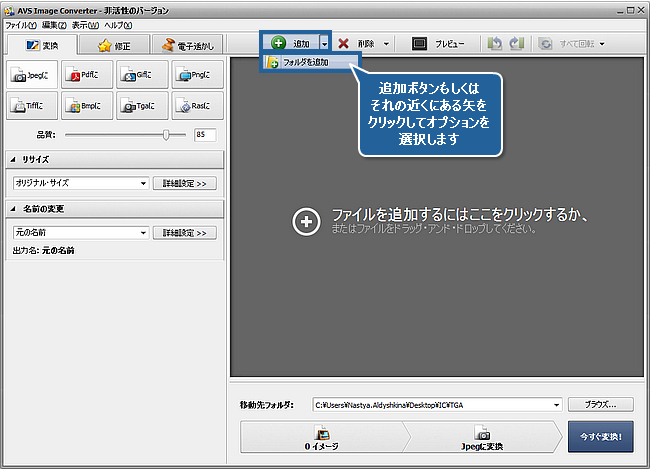
開けたウインドウに必要なファイルもしくはフォルダを参照して、開くボタンをクリックします。すべてのロードされたファイルはプレビュー領域で表示されます。
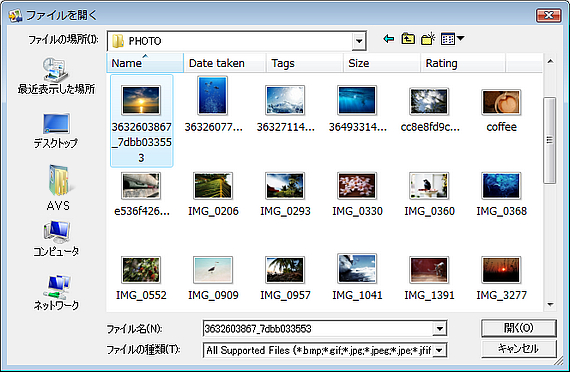
すべてのロードされた画像がプレビュー領域に表示されます。
[トップに戻る]
画像のサイズを変更するために、リサイズパネルのドロップダウンリストから利用可能なプリセットの一つを使用します。効果を表示するために、ツールバーの対応するボタンをクリックして、プレビューモードにスイッチします。
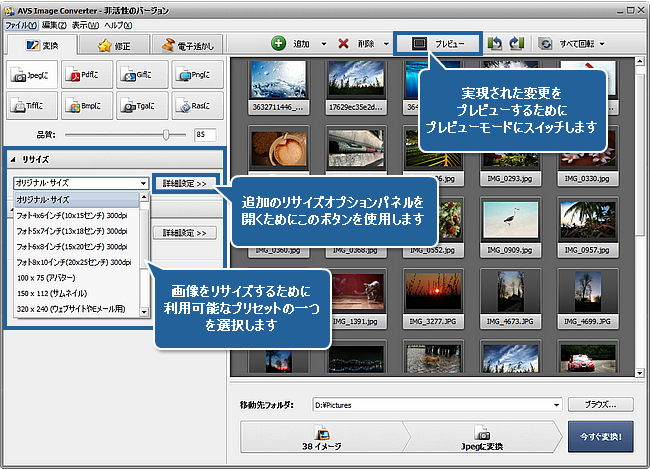
画像を特別なサイズに合わせる必要がある場合、ドロップダウンリストの隣の詳細設定ボタンをクリックします。下にあるドロップダウンリストから出力サイズを設定オプションを選択して、キーボードで必要な幅と高さの値を設定します。 追加のサイズ変更のオプションについての詳細情報のためにオンラインヘルプセクションをご覧ください。
[トップに戻る]
サイズを変更したあとで、いくつかの自動補正を調整するか、または効果を適用することができます。
効果を適用するために、修正タブにスイッチします。すべての利用可能な調整と効果は左にある修正タブの作業領域に表示されます。
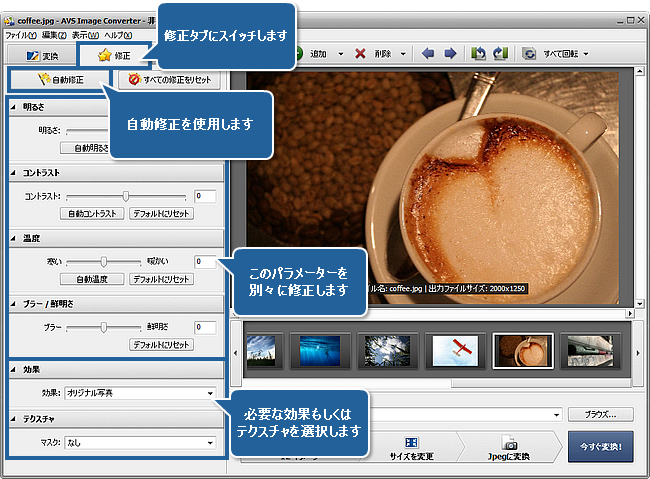
自動修正ボタンをクリックして、自動調整を実行します。適切のスライダーを使用して、明るさ、コントラスト、温度、ブラー/鮮明さなどのパラメーターを手動で調整します。効果ドロップダウンリストから利用可能な既定の効果の一つを選択し、マスクドロップダウンリストから画像のテクスチャを選択します。
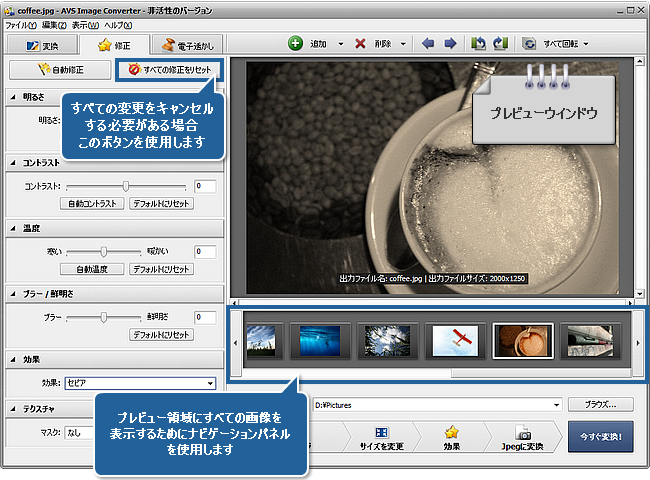
選択された効果はプログラムにロードされたすべての画像に適用されます。ナビゲーションパネルを使用して、効果をプレビューウインドウで表示します。
変更を破棄して、デフォルト設定に戻るために、すべての修正をリセットボタンを使用します。それぞれの効果についての詳細情報のためにオンラインヘルプセクションを参考してください。
[トップに戻る]
出力画像の形式を選択するために、変換タブにスイッチして、対応するボタンをクリックします。
出力画像ファイル名前を設定するために、名前の変更セクションのドロップダウンリストから利用可能なプリセットの一つを選択するか、またはあなた自身のプリセットを作成します。
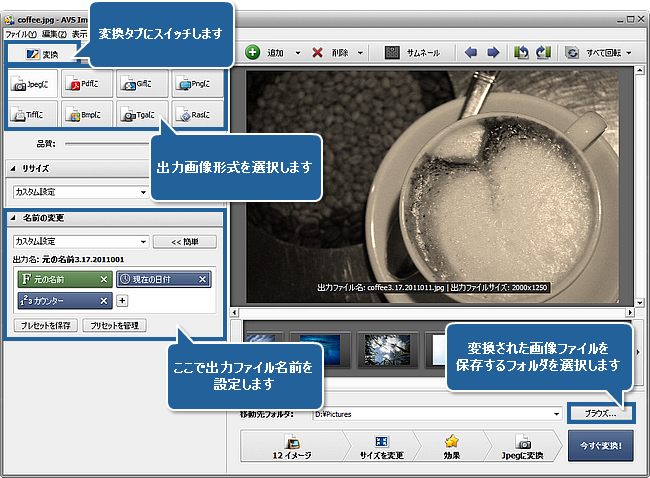
出力画像の移動先フォルダを設定するために、移動先フォルダフィールドの隣のブラウズ...ボタンをクリックして、ハードドライブにあるフォルダを選択するか、または新しいものを作成します。
 注
注: 出力ファイルの場所を設定するために、
移動先フォルダドロップダウンリストから利用可能なフォルダの一つを選択します。そうするには矢印をクリックして、リストを開きます。
[トップに戻る]
変換プロセスを開始するために、今すぐ変換!ボタンをクリックします。
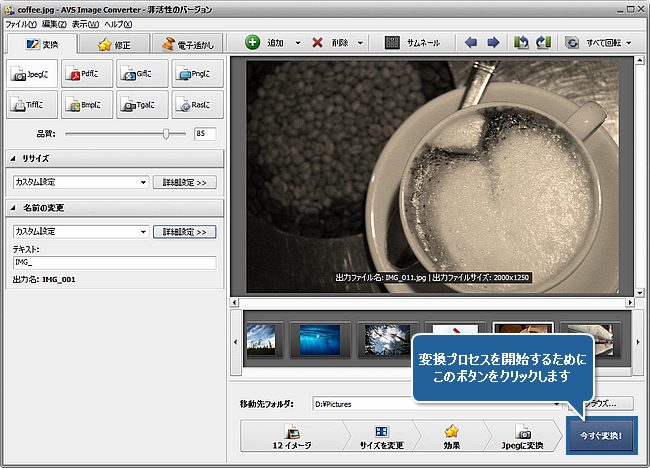
 注
注: 変換プロセスはいくつかの時間がかかります。変換時間はロードされた画像のサイズ、それの量、コンピューター構成次第です。
変換が終わったとき、編集された画像があるフォルダを開きます。写真を保護するか、またはいくつかのコメントを追加する必要がある場合、そうするにはテキストもしくは画像電子透かしを適用することができます。それについての詳細情報のために、ここをクリックください。
[トップに戻る]
AVS4YOU® プログラムを使用して、保護されたマテリアルをコピーすることはできません。著作権を所有するマテリアルや著作権の所有者からコピーの許可を受けたマテリ アルをコピーする際にこのソフトウェアを使用できる場合があります。